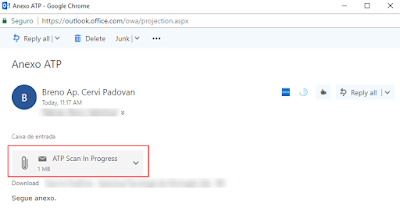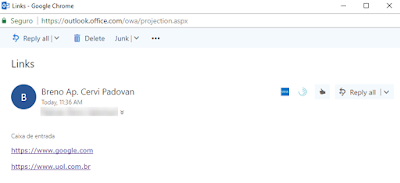Nesse post vou demonstrar como listar o tamanho das caixas postais do Exchange Online.
Embora o tamanho das caixas postais hoje seja bem generoso, há situações onde precisamos dessa informação.
Caso queira consultar os limites de armazenamentos de cada plano, clique aqui.
Então vamos lá!
Fazendo a conexão com o Exchange Online
Primeiro precisamos acessar o Exchange Online via powershell.
Digite os comandos:
$LiveCred = Get-Credential
$Session = New-PSSession -ConfigurationName Microsoft.Exchange -ConnectionUri https://ps.outlook.com/powershell/ -Credential $LiveCred -Authentication Basic –AllowRedirection
Import-PSSession $Session
Set-ExecutionPolicy RemoteSigned -Force
Import-PSSession $Session
Connect-MsolService -Credential $livecred
Listando as informações das caixas postais
Um simples comando que podemos utilizar é o Get-Mailbox
Porém o Get-Mailbox por si só não traz a informação que estamos buscando.
Nesse caso termos que utilizar o Get-MailboxStatistics.
No exemplo abaixo, vamos listar os detalhes da caixa postal de um usuário específico:
Get-MailboxStatistics –identity “Jose”
Podemos personalizar a saída para listar somente o nome e o limite:
Get-MailboxStatistics | Select-Object DisplayName,TotalItemSize
Muito bem, e se eu quiser listar todas as caixas postais?
Get-Mailbox | Get-MailboxStatistics | Select-Object DisplayName,TotalItemSize | Format-Table –autosize
Reparem que adicionei o opção "Format-Table –autosize" para formatar a saída.
E se agora eu quiser exportar esses dados para um arquivo CSV para que eu possa depois gerar um relatório?
Sem problemas:
Sem problemas:
Get-Mailbox | Get-MailboxStatistics | Select-Object DisplayName,TotalItemSize | Export-CSV –Path “C:\temp\resultado.csv”
Para saber mais detalhes sobre os comandos utilizados, acesse:
Get-Mailbox
Get-MailboxStatistics
Até a próxima!
Breno Padovan